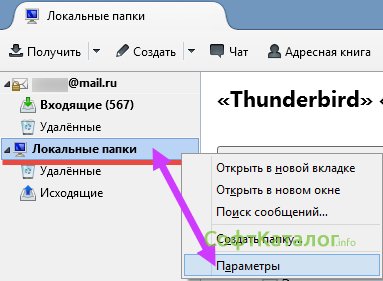ایمیل برای فایرفاکس موزیلا تاندربرد: راهنمای کاربر کامل.
ساختار آن شامل یک سرویس ایمیل ایمیل کارآمد راه حل برای افراد کسب و کار در بخش شرکت است، و سپس Mailer Thunderbird موزیلا، شاید مناسب ترین راه برای کار راحت با ایمیل برای کاربران منظم است. برای کاربران عادی، اما فعالانه با استفاده از ایمیل در زندگی روزمره. راحت، مینیمالیستی از لحاظ مصرف منابع سیستم، با تنظیم خودکار حساب های ایمیل، انعطاف پذیر و قابل تنظیم - موزیلا تاندربرد، راحتی را برای کار با حساب های متعدد ایمیل فراهم می کند.
موزیلا تاندربرد - میلر کاربردی است که IMAP پروتکل های ایمیل، POP و HTML و RSS خوردها از اخبار، گروه های خبری و اتاق چت (ارتباطات شخصی) حساب IRC، توییتر، فیس بوک، گوگل تاک پشتیبانی می کند. همانطور که برای آخرین قابلیت، این است، تقریبا، محبوب ترین خدمات ارتباطی برای رونات، به عنوان مثال، شبکه های اجتماعی محبوب - VKontakte و Odnoklassniki - نه. با این حال، ایده خود را خوب است - در mailer همچنین مکاتبه شخصی با شبکه های اجتماعی و خدمات مختلف برای مردم برای برقراری ارتباط برقرار است.
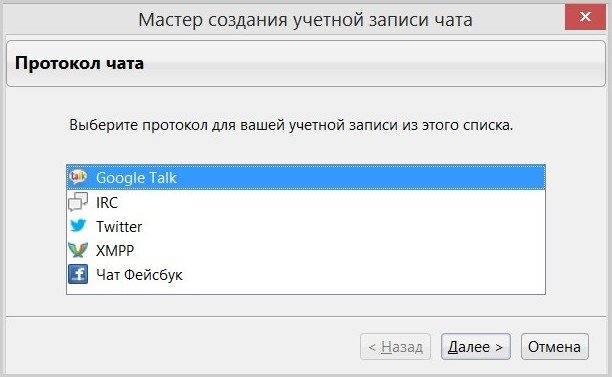
در میان مزایای موزیلا تاندربرد - کارایی برنامه، امنیت در هنگام کار با ایمیل، یک رابط ساده با یک سازمان روشن و قابل فهم است. موزیلا تاندربرد، مانند مرورگر، یک محصول کاملا رایگان نرم افزار متقابل پلت فرم است. مشتری ایمیل را می توانید از وب سایت رسمی خود دانلود کنید.
افزودن حساب ایمیل
اولین چیزی که ما بعد از راه اندازی Mozilla Thunderbird می بینیم، یک پنجره ایمیل با گزینه هایی برای اضافه کردن حساب های ایمیل و سایر اجزای پشتیبانی شده توسط برنامه است. روی "ایمیل" کلیک کنید تا صندوق پستی خود را به مشتری نرم افزاری اضافه کنید.
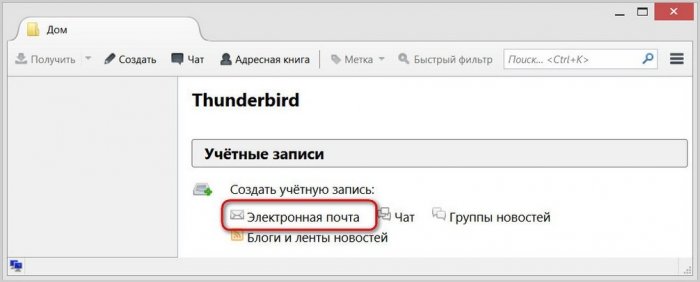
اگر برای اولین بار به یک mailer دسکتاپ خود یک حساب ایمیل اضافه می کنید، مطمئن شوید که آیا دسترسی ایمیل به IMAP و POP در تنظیمات حساب ایمیل شما فعال است.
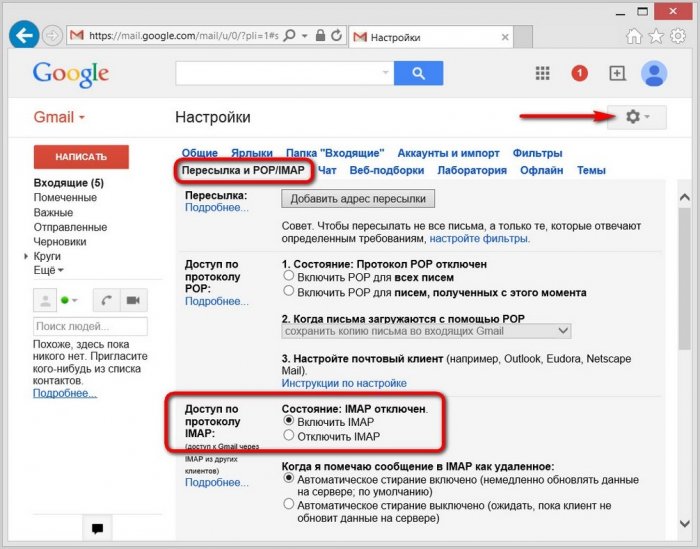
و در پست موزیلا تاندربرد یک پنجره خوش آمدید برای ایجاد یک حساب ایمیل خواهید داشت. علاوه بر این، اگر کسی است که هنوز الکترونیکی صندوق پستی و یا نیاز به یک چند مشتری، موزیلا تاندربرد در اینجا ارائه می دهد ثبت نام سریع در حساب از خدمات پستی، که با آن برنامه در حال کار - در gandi.net و hover.com. این خدمات پست الکترونیکی زبان انگلیسی است و از محبوب ترین اینترنت نیستند، البته، ما از پیشنهاد Mozilla Thunderbird رد خواهیم کرد. در مورد ما، با این حال، مطمئنا، مانند بسیاری از دیگر، یک صندوق پستی وجود دارد، بنابراین، به راحتی میتوانید روی «ادامه این مطلب و استفاده از پست الکترونیکی موجود خود» کلیک کنید.
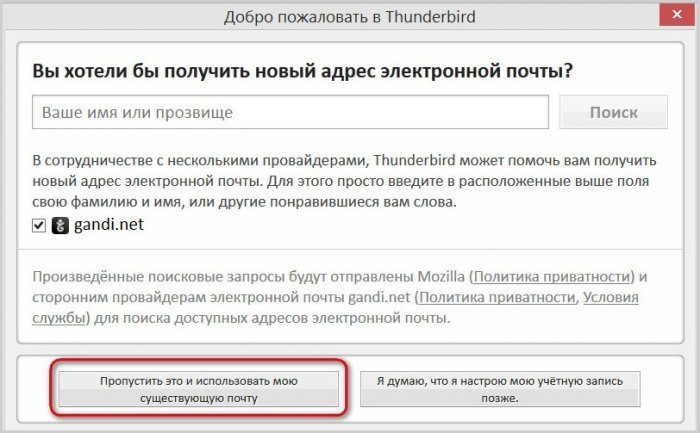
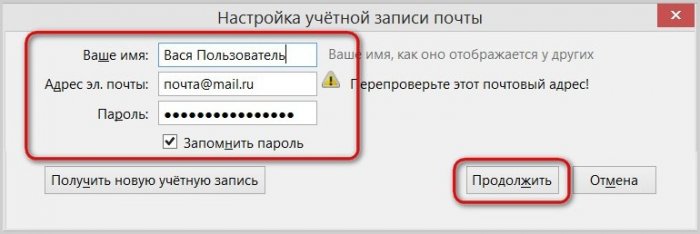
موزیلا تاندربرد به طور خودکار انتخاب خواهد شد تنظیمات بهینه اتصالات موجود در پایگاه داده برنامه برای اکثر سرورهای پست الکترونیکی محبوب است. و در پنجره بعدی، آنچه باید انجام شود اینست که پروتکل IMAP یا POP را انتخاب کنیم. اولین پروتکل IMAP به شما اجازه می دهد با ایمیل بدون ارسال آن به فضای محلی یک دستگاه رایانه کار کنید. این یک نوع محبوب تر از تعامل بین سرورهای پست الکترونیکی و برنامه های ایمیل E-Mail مشتری است که در آن کاربر می تواند از طریق ایمیل و سرویس پست الکترونیکی در هر جایی از جهان که اینترنت وجود دارد دسترسی داشته باشد. پروتکل POP به طور کامل همه ایمیل ها را از سرور پست الکترونیکی حذف می کند و آن را به صورت محلی به کامپیوتر منتقل می کند. این می تواند در موارد نادر مورد استفاده قرار گیرد، زمانی که تمایل به ترک ایمیل در سرور نیست، در حالی که در برخی از مکان های جداگانه در کامپیوتر و یا در رسانه های قابل حمل، ایمیل ها باید ذخیره شود.
یک پروتکل را انتخاب کنید (در بیشتر موارد، البته، IMAP) و روی «پایان» کلیک کنید.
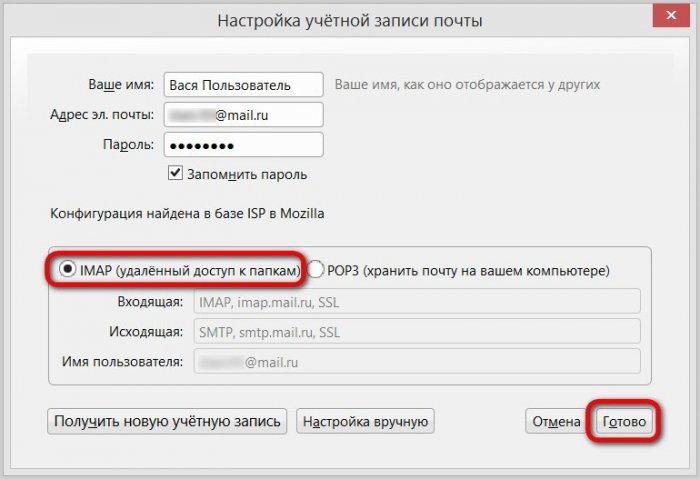
اگر داده های صندوق پستی به درستی وارد شده باشند، خواهیم دید چگونه موزیلا تاندربرد به سرعت با پیام های ایمیل های دریافتی به روز می شود. بعد از چند دقیقه تمام نامه ها از سرور دانلود می شوند و در پنجره ی ایمیل نمایش داده خواهند شد.
رابط کاربری
آیا می شود bednovato می ترسم، زاهدانه میلر رابط، با کمک از افزودنیها (پسوند)، و همچنین از مرورگر موزیلا فایرفاکس نیست، برنامه موزیلا تاندربرد نیز می تواند "لباس" در یک پوشش زیبا از اعداد ارائه شده در اضافات فروشگاه. روی منوی mailer کلیک کنید و Add-ons را انتخاب کنید.
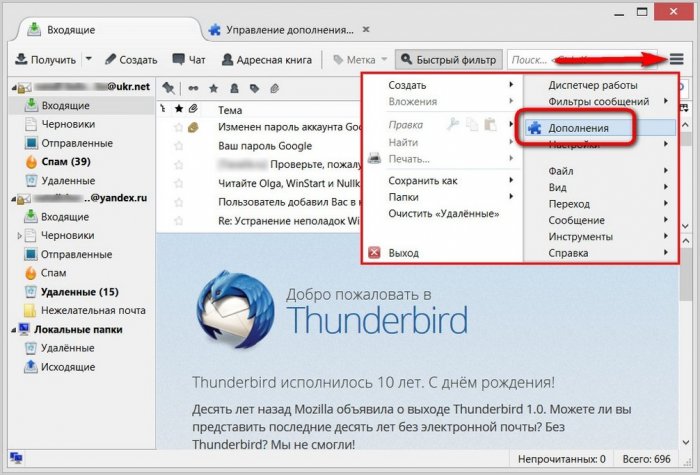
در برگه اول «دریافت افزودنیها» «موضوعات مورد علاقه» را انتخاب کنید و روی پیوند «نمایش همه» کلیک کنید.
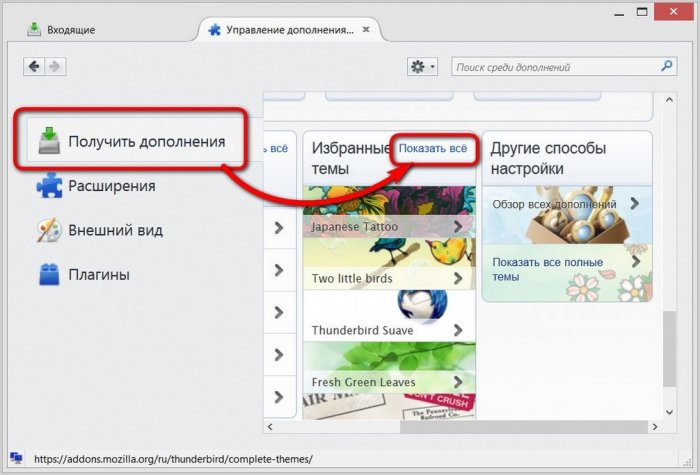
سپس آن را در کاتالوگ پوشش داده شده انتخاب کنید و روی دکمه «اضافه» کلیک کنید تا آن را اعمال کنید.
![]()
با یک رنگ آمیزی پس زمینه، با فونت های مختلف با آیکون های مختلف - و به منظور تغییر ظاهر به طور چشمگیری میلر، شما می توانید به اصطلاح کامل از تم ها که به طور کامل تبدیل رابط در سبک های مختلف است اعمال می شود. برای رفتن به دایرکتوری خود، در برگه «دریافت افزونه ها» گزینه «راه های دیگر تنظیمات» را انتخاب کنید و روی پیوند «نمایش تمام موضوعات کامل» کلیک کنید.
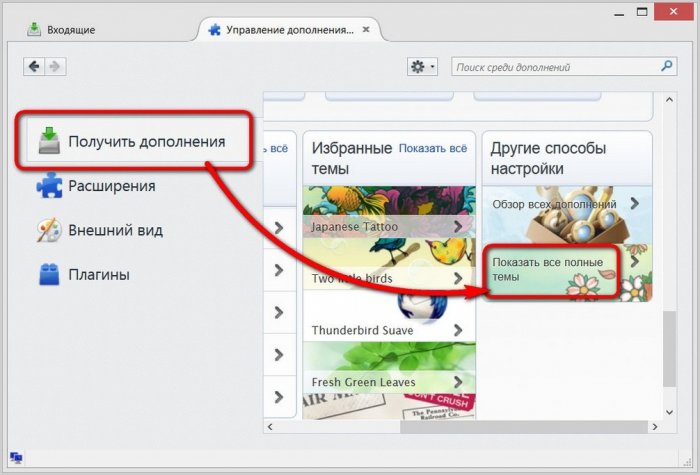
ما به کاتالوگ مباحث کامل می رویم و یکی از آن ها را انتخاب می کنیم.
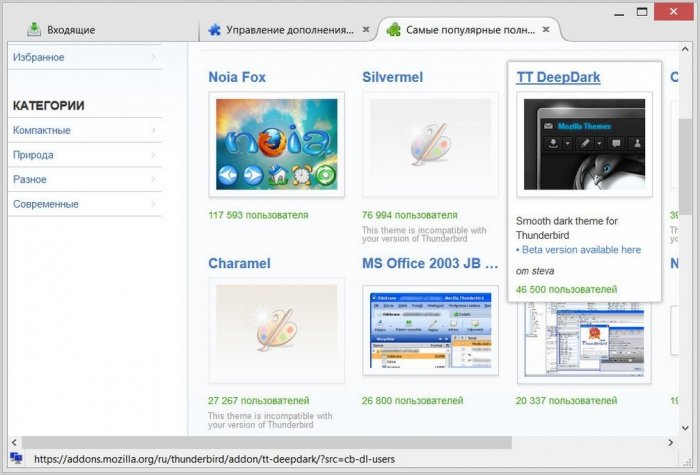
بنابراین، دوستداران صداهای تاریک می توانند موزیلا تاندربرد را به صورت تکنیکی به رنگ مشکی تبدیل کنند.
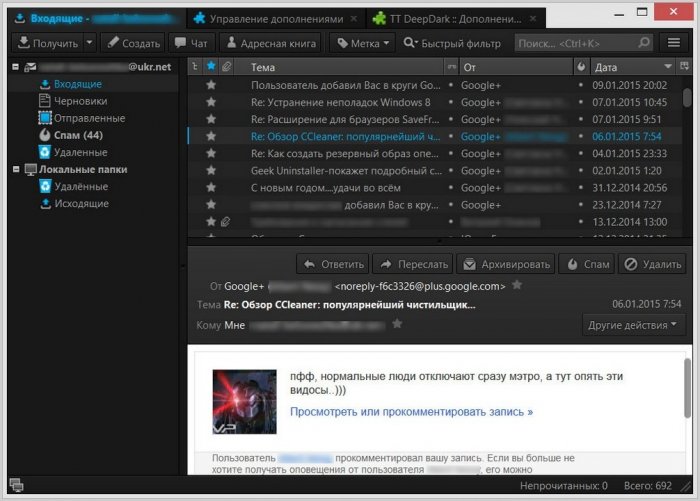
طرفداران رنگ های مثبت می توانند تم های زیبا را در رنگ های گرم انتخاب کنند.
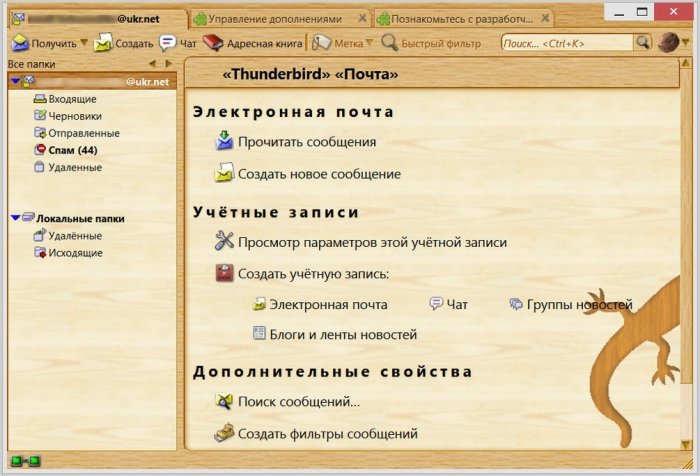
شما می توانید تم های خنثی را با فونت قابل خواندن انتخاب کنید تا رنگ های رابط برنامه نادیده گرفته نشود.
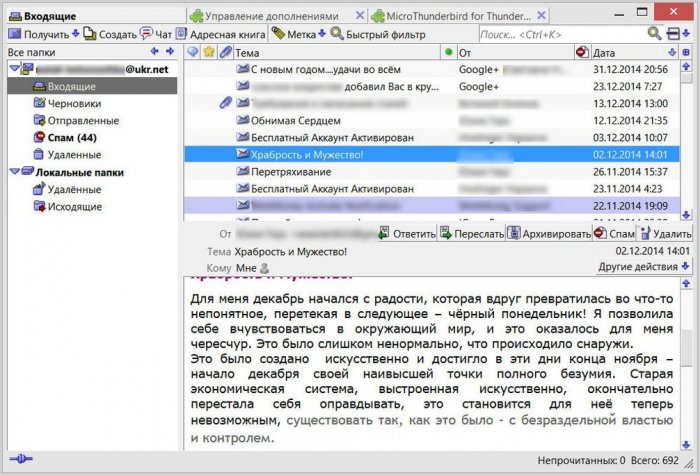
ترتیب دادن
موزیلا تاندربرد یک فرستنده ایده آل برای کسانی است که مایل به جمع آوری سطل زباله های مختلف در سالن های خود هستند. نمایش یک جدول از حروف را می توان با موضوع، فرستنده، تاریخ دریافت دریافت کرد. علاوه بر این، mailer مجهز به جستجو داخلی و فیلترها است، با کمک آن می توانید تنها نامه هایی که فقط خوانده نشده اند، تنها با برچسب ها، تنها با پیوست ها و غیره نمایش داده شود.
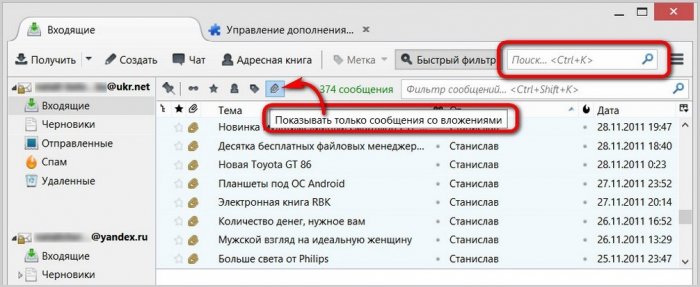
ضد اسپم و حفاظت
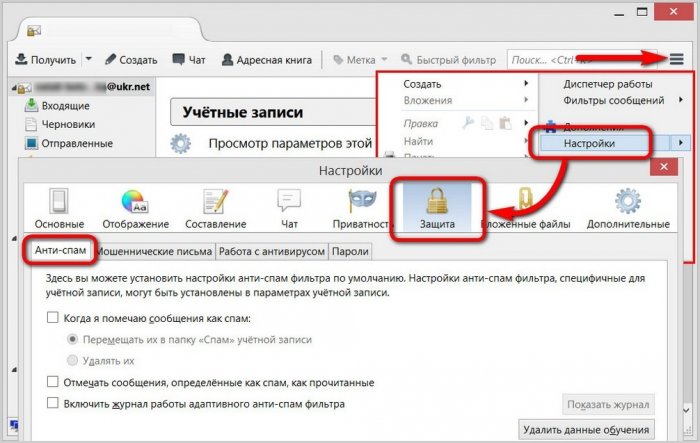
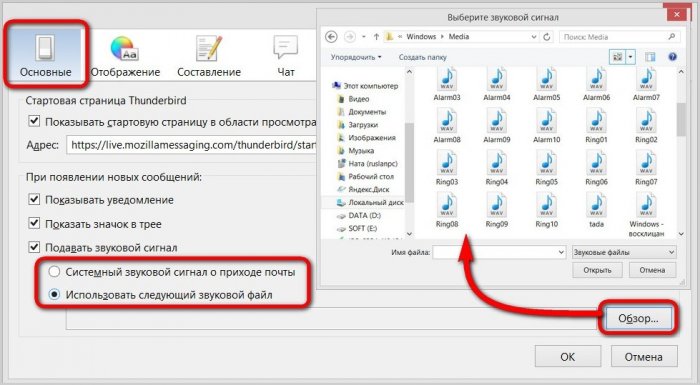
همانطور که می بینید، عملکرد موزیلا Thunderbird راحت است با ایمیل های دریافتی بسیار مفید است. و درباره ایمیل های خروجی چه خبر؟
ارسال نامه ها
برای ارسال یک ایمیل، روی دکمه قابل توجه بزرگ در بالای "ایجاد" کلیک کنید. یک پنجره اضافی برای ایجاد و ارسال پیام ظاهر می شود. در اینجا، از لیست کشویی، می توانیم یک یا چند حساب ایمیل دیگر را که از آن نامه ارسال می شود، انتخاب کنیم.
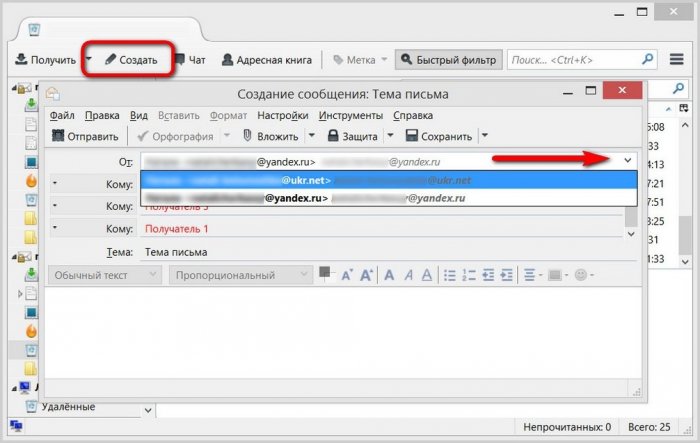
موزیلا Thunderbird مجهز به یک چک کننده داخلی است - این قطعا یک عظیم برای برنامه است. البته در مورد قابلیت های قالب بندی متن ارسال شده، مرسدس موزیلا از ویرایشگر متن کامل Word در Outlook 2013 پشتیبانی می کند، اما امکاناتی برای قالب بندی متن وجود دارد.
تنظیمات صادرات و واردات
مایه تاسف است که موزیلا تاندربرد با هماهنگ سازی داده های مبتنی بر ابر مجهز نیست، همانطور که در اکثر مرورگرها است. و، افسوس، تنظیمات واردات / صادرات کامل در mailer هم نیست. تنها توانایی وارد کردن تنظیمات از سایر مشتریان ایمیل وجود دارد.
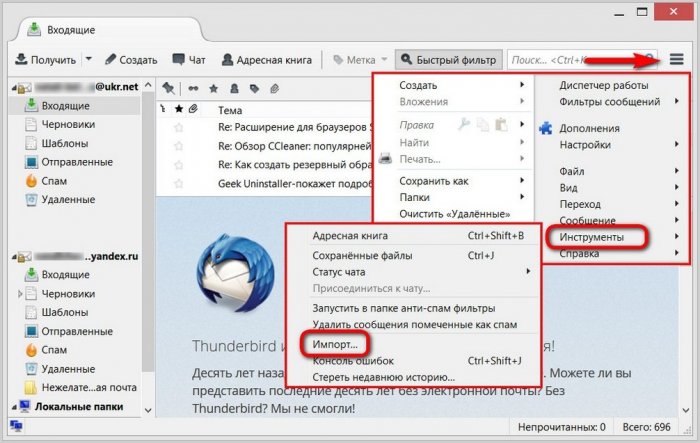
اما این یک مشکل نیست. انتقال موزایلا تاندربرد به صورت دستی می تواند با کپی کردن فایل های سفارشی به یک دیسک غیر سیستم یا انتقال آنها به ذخیره سازی ابر انجام شود. پس از نصب برنامه بر روی یک سیستم جدید نصب مجدد یا بر روی یک دستگاه جدید، این فایل ها باید در پوشه تنظیمات موزیلا تاندربرد قرار گیرد.
قبل از نصب مجدد سیستم و یا قبل از استفاده از موزیلا تاندربرد در دستگاه کامپیوتری دیگر، به پوشه تنظیمات mailer بروید:
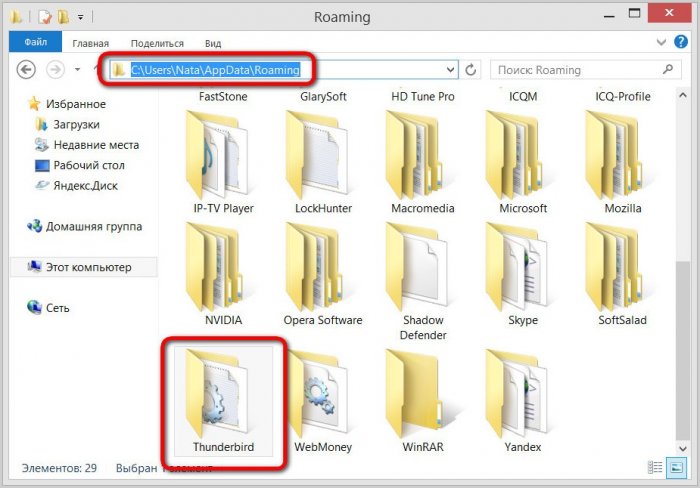
به عنوان یک قاعده، پوشه AppData پنهان است و به طور پیش فرض در اکسپلورر نمایش داده نمی شود. برای اینکه این و محتوای آن قابل مشاهده باشد، لازم است تنظیمات نمایش برای آیتم های پنهان در ویندوز اکسپلورر تنظیم شود.
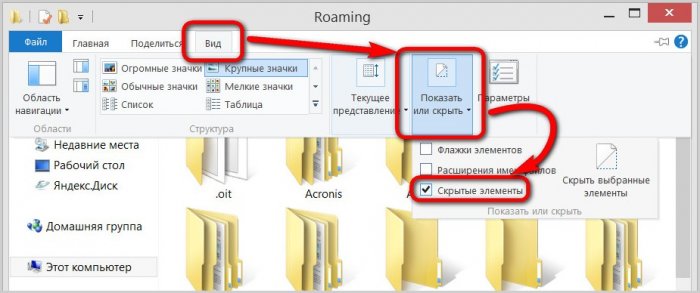
محتویات پوشه "Thunderbird" فایل های تنظیمات فرستنده است. این پوشه را با کلیه محتویات آن کپی کنید و آن را روی یک دیسک غیر سیستم قرار دهید یا آن را به ذخیره سازی ابر در اینترنت ارسال کنید.
اما ما برنامه Mozilla Thunderbird را بر روی سیستم جدید یا رایانه جدید نصب می کنیم، آن را راه اندازی می کنیم و بلافاصله آن را بدون اتصال به حساب های ایمیل متوقف می کنیم. همانطور که قبلا انجام دادید - نمایش عناصر پنهان ویندوز اکسپلورر را تنظیم کنید و به پوشه تنظیمات mailer بروید:
C: \\ Users \\ UserName \\ AppData \\ Roaming \\ Thunderbird
پوشه "Thunderbird" را با تنظیمات Mailer قدیمی در پنجره دیگر Explorer باز کنید و همه محتویات آن را به پوشه "Thunderbird" جدید بکشید. البته فایل ها در پوشه مقصد، جایگزین می شوند.
![]()
همه ما یک mailer را چند ثانیه راه اندازی می کنیم و دقیقا همان شرایطی است که در آن موزیلا تاندربرد در زمان کپی کردن فایل های راه اندازی شده بود.
جمع بندی ...
باز کردن یک رابط وب از چندین حساب ایمیل در مرورگر، استفاده منطقی از منابع کامپیوتر نیست، به خصوص وقتی که آن را به نوت بوک های ضعیف یا ساخت های قدیمی PC می آید. و به ویژه اگر یک هوشمند، اما از لحاظ مصرف RAM و یا کلون آن بر اساس Chromium از نوع یا به عنوان یک مرورگر وب انتخاب شده است. بنابراین، تمام صندوق های پستی خود را به یک مشتری پست الکترونیکی بدون وزن، مانند موزیلا تاندربرد، جمع آوری کنید تا یک نامه مهم را از دست ندهید - یک حرکت سازنده. در همان زمان، با هر سرویس ایمیل کند ایمیل ارسال کنید، موزیلا تاندربرد نوع عملکردی میلر ابزار خود را برای ایجاد آن ارائه دهد، و نه نیاز به غور در ویژگیهای رابط کاربری وب از هر حساب فردی است.
موزیلا تاندربرد یک مشتری محبوب و رایگان ایمیل است. با این حال، ما فورا متوجه می شویم که این برنامه نه تنها یک برنامه ایمیل است، بلکه برای نصب آن برای خواندن اخبار مفیدی نیز مفید خواهد بود. و اگر شما یک پلاگین رعد و برق اضافه کنید، شما فرصت استفاده از تقویم را خواهید داشت.
قبل از اینکه Mozilla Thunderbird را به صورت رایگان دانلود کنید، در مورد ویژگی های دیگر صحبت کنید. آخرین نسخه در حال حاضر در پورتال ما موجود است.
Mazila Thunderbird: ویژگی ها
Mazila Thunderbird تحت مجوز رایگان توزیع می شود. مزایای دیگر این است که آماده ارائه به کاربر است؟
- نسخه روسی و رابط بصری.
- گزینه ای برای حذف دکمه از پانل و جایگزینی طرح پنجره.
- کار با سرعت بالا
- کلاینت ایمیل Mozilla Thunderbird امنیت بالا را تضمین می کند.
- ابزار جستجوی سریع قدرتمند.
- پروتکل های پشتیبانی شده SMTP، POP3، IMAP، NNTP، RSS، HTML.
- توانایی انتخاب سرور.
- املا در هنگام نوشتن متن چک کنید.
- برنامه Mozilla Thunderbird Portable.
- امضای مشخصات دیجیتال، رمزگذاری پیام، تایید گواهی.
- ناتوانی به طور خودکار هر مکمل بدون میل خود را باز کنید.
- اعلان نامه های جدید
- رابط کاربری خودتنظیم - طراحی بر اساس اختیار و ماژول های توسعه.
مشتری ایمیل قابل اعتماد
لطفا توجه داشته باشید که اگر میخواهید نرم افزار را به روز کنید، مجبور نیستید نسخه جدید را دانلود کنید، به طور مرتب به صورت خودکار به روزرسانی می شود.
برخی از تفاوت های جالب توجهی وجود دارد که ممکن است مفید باشد.
- فیلترهای اسپم هوشمند که علاوه بر شناسایی خودکار ایمیلهای ناخواسته، می توانند مکاتبات را به لیست هرزنامه که قبلا به عنوان هرزنامه تعیین کرده اند، انتقال دهید.
- توانایی ارسال پیام ها و تنظیمات از خدمات مانند مایکروسافت چشم انداز، چشم انداز اکسپرس، The Bat!
- دسترسی به خوراک RSS خود.
- هشدار به سیستم در صورت تلاش برای رمزگشایی کلمات عبور و کسب اطلاعات محرمانه.
- حفاظت قابل اطمینان در برابر موارد مخرب.
- رمزگذاری عالی - نامه های دیگر خدمات پستی همیشه بدون مشکل باز می شود و بالعکس.
- ویرایشگر HTML به شما این امکان را می دهد که فونت هایی را که گیرنده دوست دارد را نمایش دهد، نه فرستنده.
- جدا کردن پوشه ها برای ذخیره ایمیل.
برای مثال، همچنین اگر بخواهید از ویندوز 8 به بعد تغییر دهید، نیز توجه داشته باشید سیستم عامل مک، نمایه شما باید پشتیبان گیری شود.
شما هم اکنون می توانید Thunderbird را به زبان روسی برای ویندوز 7، 98، XP، ویستا دانلود کنید و مطمئن شوید که ایمیل شما در دستان ایمن است!
قبل از تنظیم، باید مطمئن شوید که اینترنت متصل شده است و همچنین در منوی «تنظیمات» صندوق پستی در برگه Mail Programs، کادر «من می خواهم به دسترسی به صندوق پستی با استفاده از سرویس پست الکترونیکی. "
تنظیم خودکار
1. شما باید برنامه Mozilla Thunderbird را اجرا کنید و «حساب جادوگر» را باز کنید:- از طریق منوی "File" (در گوشه بالا سمت راست) وارد کنید؛
- دکمه "ایجاد" را انتخاب کنید
- به تب "حساب ایمیل موجود" بروید.
هنگامی که شما برای اولین بار شروع به برنامه به طور خودکار پیشنهاد برای ایجاد یک حساب کاربری جدید.
2. در "تنظیمات حساب کاربری ایمیل "باید وارد کنید:
- آدرس ایمیل (برای مثال [ایمیل محافظت شده] از جمله برای دامنه های دیگر Rambler / Mail - @ lenta.ru، @ ro.ru، و غیره)؛
- رمز عبور - و بر روی دکمه "ادامه" کلیک کنید.
اگر اعتبار درست وارد شود، برنامه به طور خودکار تنظیمات باقی مانده را انجام می دهد.
اگر به هر دلیلی برنامه نتواند پیکربندی خودکار انجام دهد یا شما نیاز به تغییر پارامترها دارید، می توانید مشتری را به صورت دستی پیکربندی کنید.
تنظیم دستی
1. در منوی «ابزارها» (برگه بالای سرویس گیرنده ایمیل)، «تنظیمات حساب» را انتخاب کنید.2. در پنجره باز شده، به برگه Parameters Server بروید، پارامترهای زیر را بررسی کنید و پیکربندی کنید (در صورت لزوم):
- نام نمایش دهنده سرور، اگر شما قصد دارید از پروتکل IMAP استفاده کنید، باید imap.rambler.ru باشد (از جمله برای دیگر دامنه های Rambler / Mail - @ lenta.ru، @ ro.ru، و غیره)؛
- در تنظیمات امنیتی، باید با انتخاب «SSL / TLS» یک اتصال امن را فعال کنید.
- نام نمایش دهنده سرور باید smtp.rambler.ru باشد (از جمله برای دیگر دامنه های Rambler / Mail - @ lenta.ru، @ ro.ru، و غیره)؛
- در تنظیمات امنیتی، با انتخاب گزینه «SSL / TLS»، اتصال امن را فعال کنید و با کلیک روی «OK».
اگر امکان پیکربندی سرویس گیرنده ایمیل وجود نداشت، مواد آموزشی مفصل و اطلاعات مرجع در بخش راهنما ویژه یافت می شد.
× بستن
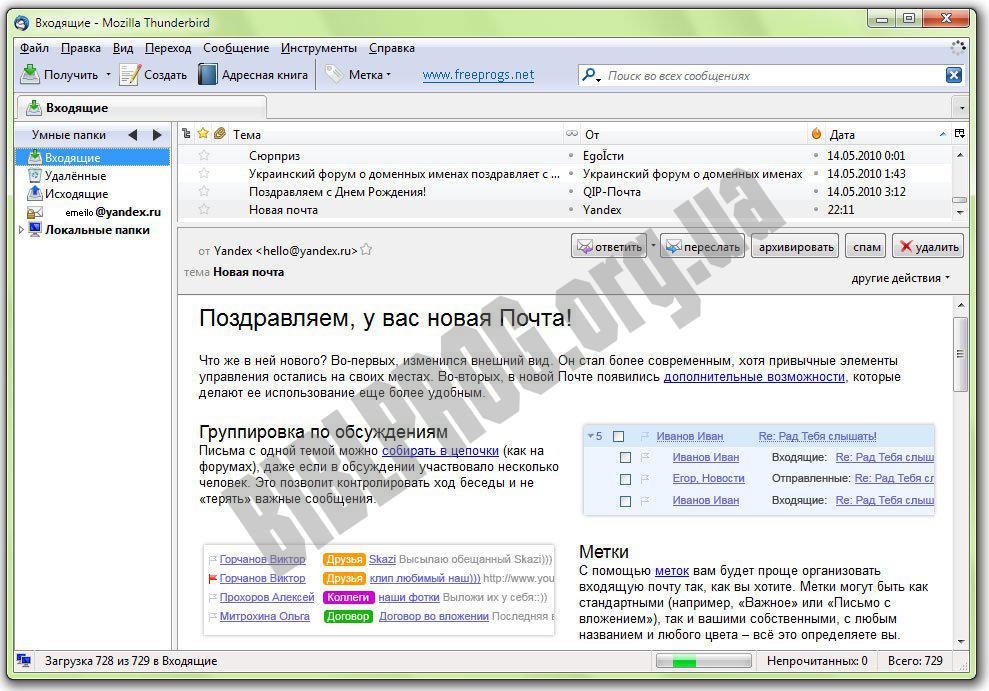
موزیلا تاندربرد یک مشتری ایمیل رایگان با بسیاری از ویژگی های مفید و راحت است. مزایای Thunderbird هنگام کار با ایمیل، سرعت برنامه و رابط کاربری ساده و بصری امنیت بالا دارند. این سرویس ایمیل دارای فیلترهای اسپم هوشمند و موتورهای جستجوی سریع پیام است.
یک تابع برای وارد کردن تنظیمات ایمیل و پیام ها از دیگر مشتریان ایمیل (مایکروسافت چشم انداز، چشم انداز اکسپرس، The Bat!) وجود دارد. توانایی کار با RSS، جستجو سریع و قدرتمند، املا در هنگام معرفی متن و روش های پیشرفته برای فیلتر کردن پیام ها - این فقط برخی از ویژگی های بسیاری از برنامه موزیلا تاندربرد است.
ویژگی های اصلی Thunderbird:
- ایمیل کامل Thunderbird نرم افزار ایمیل رایگان است که از پروتکل های ایمیل IMAP، POP و HTML پشتیبانی می کند.
- فیلترها تمام ایمیل هایی که از Thunderbird عبور می کنند برای هرزنامه بررسی می شوند.
- امنیت مشتری ایمیل Thunderbird در برابر تلاش برای بدست آوردن رمزهای عبور و سایر اطلاعات شخصی یا محرمانه خود، محافظت می کند. این برنامه به شما چنین مواردی را اطلاع خواهد داد.
- Thunderbird از امضاهای دیجیتال، رمزنگاری پیام، تأیید گواهی پشتیبانی می کند. Attachments هیچ وقت بدون تیم شما باز نمی شود، بنابراین در برابر بسیاری از کرم ها و ویروس ها محافظت می شود.
- تمدید خودکار مکانیسم به روز رسانی خودکار از کلاینت ایمیل تاندربرد موزیلا، به روز رسانی سریع و سریع برنامه را هر دو به لحاظ افزایش امنیت و تغییر دادن یک مشتری تضمین می کند.
- تنظیم رابط و ویژگی های برنامه. اگر نمای استاندارد برنامه که شما خسته شده اید، می توانید قالب های دیگر دکمه برای نوار ابزار موزیلا تاندربرد را به صورت رایگان دانلود کنید.
موزیلا تاندربرد یکی از بهترین ایمیل های امروز است و دوم تنها به The Bat! (فقط به این دلیل که هیچ راهی برای ایجاد پشتیبان نرمال وجود ندارد، اما در غیر این صورت، بهتر و کارآمدتر است). یکی دیگر از مزایای این برنامه ایمیل این است که آن کراس پلت فرم است.
برای شروع موزیلا تاندربرد، باید یک جعبه ثبت شده در یکی از سرورهای ایمیل (gmail، yandex mail، mail.ru و غیره) داشته باشید. مشتری ما را شروع می کنیم و روی صفحه اصلی یک کتیبه پست الکترونیکی خواهد بود. روی آن کلیک کنید و در پنجره ای که باز می شود، دکمه پرش آن را انتخاب کنید و از نامه های موجود خود استفاده کنید، اگر آن را ندارید، برنامه برای ایجاد آن پیشنهاد خواهد شد.
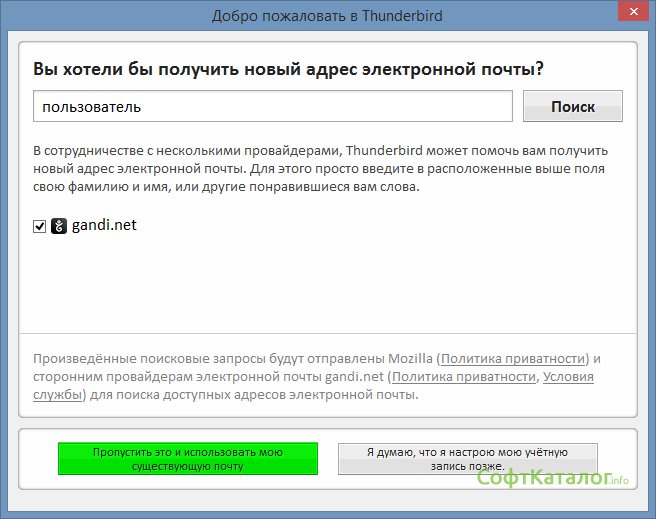 بنابراین، شروع کنیم تا یک ایمیل گیرنده ایمیل دریافت کنیم. برای انجام این کار، در پنجره، از حساب کاربری خود در یکی از سرورهای ایمیل وارد کنید. در مورد من mail.ru خواهد بود همچنین از شما خواسته خواهد شد که یک نام جدید ایجاد کنید. تمام اطلاعات لازم را وارد کنید و روی Continue کلیک کنید.
بنابراین، شروع کنیم تا یک ایمیل گیرنده ایمیل دریافت کنیم. برای انجام این کار، در پنجره، از حساب کاربری خود در یکی از سرورهای ایمیل وارد کنید. در مورد من mail.ru خواهد بود همچنین از شما خواسته خواهد شد که یک نام جدید ایجاد کنید. تمام اطلاعات لازم را وارد کنید و روی Continue کلیک کنید. 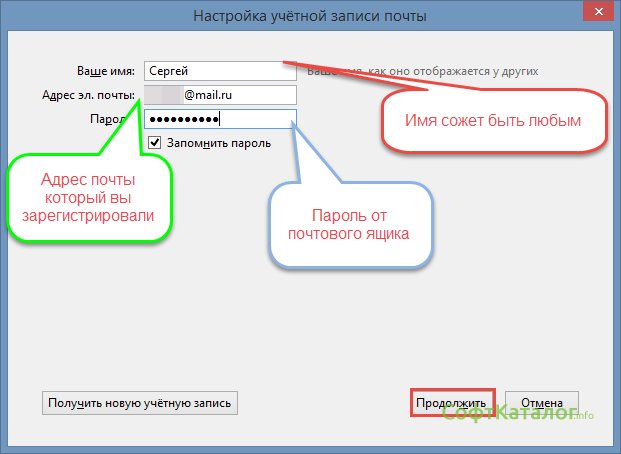 در پنجره تنظیمات بعدی، از شما خواسته خواهد شد که یک سرور IMAP یا POP3 را انتخاب کنید، انتخاب شما به خواسته های شما بستگی دارد. یعنی اگر شما به امنیت نیاز دارید، IMAP را انتخاب کنید، اگر حداقل حداقل نیازهای امنیتی دارید، سپس POP3 را انتخاب کنید. پس از انتخاب یک سرور، می توانید روی Finish کلیک کنید و از سرویس گیرنده ایمیل خود شروع کنید. این برنامه تمام تنظیمات سرور را به طور خودکار وارد می کند.
در پنجره تنظیمات بعدی، از شما خواسته خواهد شد که یک سرور IMAP یا POP3 را انتخاب کنید، انتخاب شما به خواسته های شما بستگی دارد. یعنی اگر شما به امنیت نیاز دارید، IMAP را انتخاب کنید، اگر حداقل حداقل نیازهای امنیتی دارید، سپس POP3 را انتخاب کنید. پس از انتخاب یک سرور، می توانید روی Finish کلیک کنید و از سرویس گیرنده ایمیل خود شروع کنید. این برنامه تمام تنظیمات سرور را به طور خودکار وارد می کند. 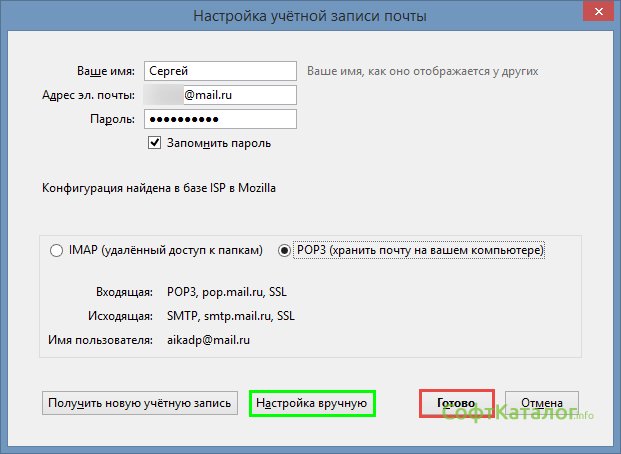 اگر می دانید تنظیمات دقیق تر سرور شما، ما دکمه تنظیمات دستی را کلیک می کنیم. یک پنجره با تنظیمات دقیق تر برای سرور ایمیل دریافتی و خروجی باز خواهد شد. برای پیدا کردن پورت ها و یا نوع تأیید هویت بر روی سرور خود، در mail.ru من، به وب سایت بروید و در بخش راهنما، سرور مورد نیاز خود را انتخاب کنید: یا IMAP یا POP3. از آنجا برنامه ایمیل Mozilla Thunderbird به اینترنت می رود و تنظیمات را چک می کند، پس برای شما درست است.
اگر می دانید تنظیمات دقیق تر سرور شما، ما دکمه تنظیمات دستی را کلیک می کنیم. یک پنجره با تنظیمات دقیق تر برای سرور ایمیل دریافتی و خروجی باز خواهد شد. برای پیدا کردن پورت ها و یا نوع تأیید هویت بر روی سرور خود، در mail.ru من، به وب سایت بروید و در بخش راهنما، سرور مورد نیاز خود را انتخاب کنید: یا IMAP یا POP3. از آنجا برنامه ایمیل Mozilla Thunderbird به اینترنت می رود و تنظیمات را چک می کند، پس برای شما درست است. 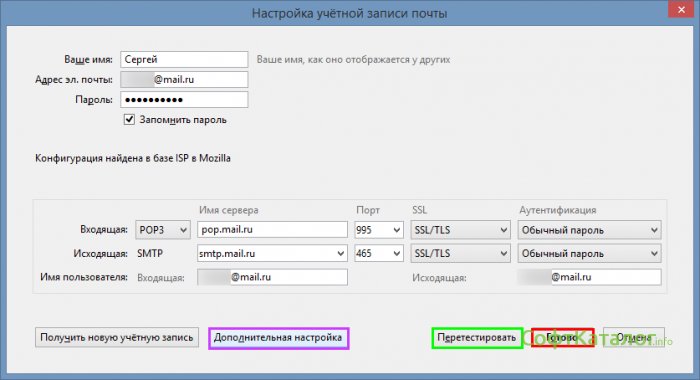
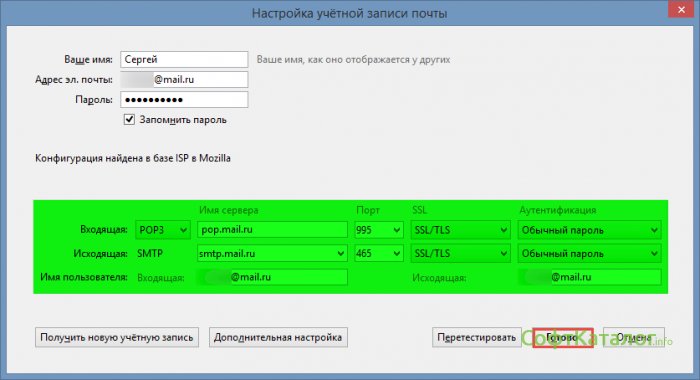 هنگامی که شما یک سری از دستکاری با تنظیمات انجام داده اند، شما می توانید تست کلیک کنید، و پس از آن برای بهره وری از تنظیمات خود را تست خواهد شد اگر نه انجام، اگر همه چیز صحیح وارد است، سرویس گیرنده پست الکترونیکی تمام پست از حساب خود را دریافت و دانلود به کامپیوتر شما،، یک خطا می دهد اگر همه چیز هموار شد، بر روی دکمه انجام شده کلیک کنید و ببینید چه نوع ایمیل دریافت شده توسط مشتری است.
هنگامی که شما یک سری از دستکاری با تنظیمات انجام داده اند، شما می توانید تست کلیک کنید، و پس از آن برای بهره وری از تنظیمات خود را تست خواهد شد اگر نه انجام، اگر همه چیز صحیح وارد است، سرویس گیرنده پست الکترونیکی تمام پست از حساب خود را دریافت و دانلود به کامپیوتر شما،، یک خطا می دهد اگر همه چیز هموار شد، بر روی دکمه انجام شده کلیک کنید و ببینید چه نوع ایمیل دریافت شده توسط مشتری است. 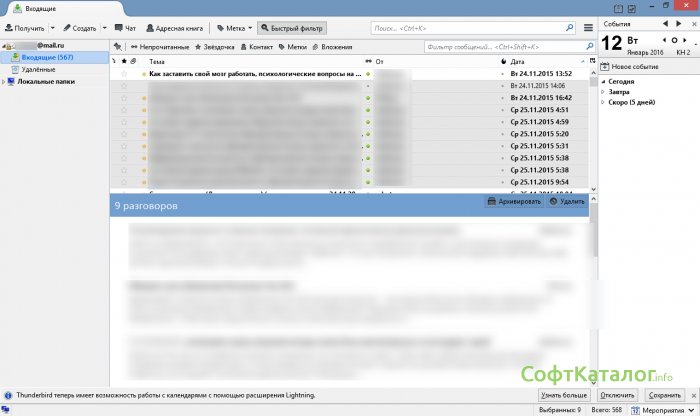 شما میخواهید تنظیمات دقیق تر انجام دهید؟ برای انجام این کار، روی پوشه های محلی راست کلیک کرده و مورد گزینه را انتخاب کنید.
شما میخواهید تنظیمات دقیق تر انجام دهید؟ برای انجام این کار، روی پوشه های محلی راست کلیک کرده و مورد گزینه را انتخاب کنید.